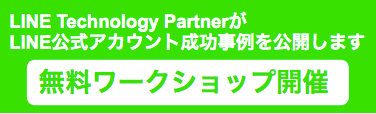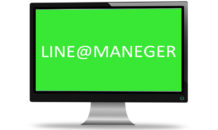LINE公式アカウントの機能にタイムラインへの投稿があります。投稿した内容がLINE公式アカウントアカウントのホーム画面や友だち追加したユーザーのタイムラインに表示される機能です。
メッセージやチャット(1to1トーク)だと、どうしても個人への発信で完結してしまいますが、
タイムラインだとより多くのユーザーに情報を届けることができ、双方向のやりとりもできます。
イメージしやすいのがFacebookの投稿のような感じです。ユーザーが「いいね!」やコメントを
することができ、シェアすることもできます。「いいね!」やシェアによる拡散で、友だち登録し
ていない新規のユーザーに広告費をかけずにアプローチができるので効果的にプロモーションを
することができます。
また、タイムラインへの投稿数は利用しているプランにかかわらず無制限に投稿することができま
す。LINE@(ラインアット)の場合、フリープランだと投稿数に制限がありましたので、大きな
変更と言えます。まだLINE@(ラインアット)からLINE公式アカウントに移行していない方は、
すぐに移行を始めましょう。
タイムラインに投稿する方法
では、LINE公式アカウントからタイムラインへ投稿するにはどうすれば良いのでしょうか?
ここからはLINE公式アカウントのアプリとPCの管理画面それぞれからタイムラインへ投稿する方法を
紹介します。
PCの管理画面からタイムラインに投稿する方法
STEP1. 管理画面からアカウントを選択後、画面左の「タイムライン」を選択し、「投稿を作成」
を選択します。
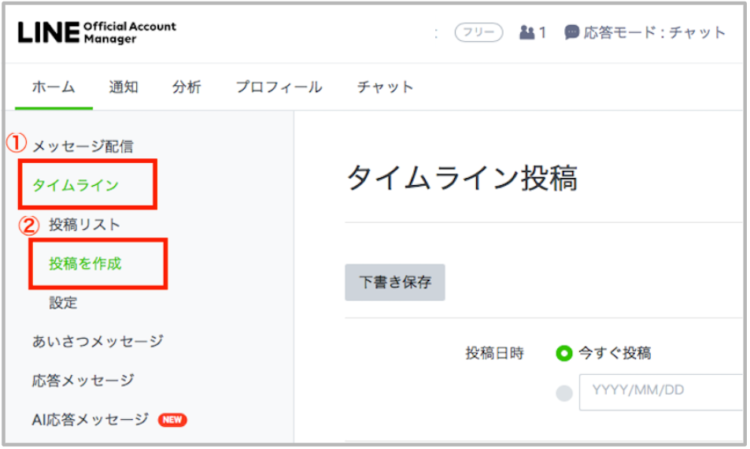
STEP2. 投稿日時の設定を行います。「今すぐ投稿」もしくは特定の日時を指定します。
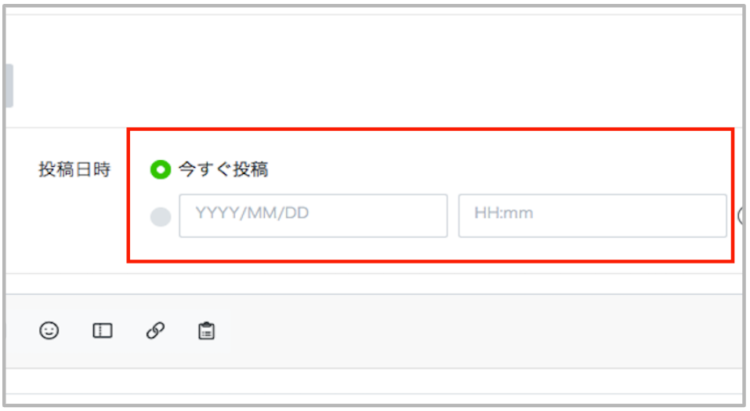
STEP3. 投稿に使用する、画像、動画、スタンプ、URLなどを設定し、テキストを入力します。
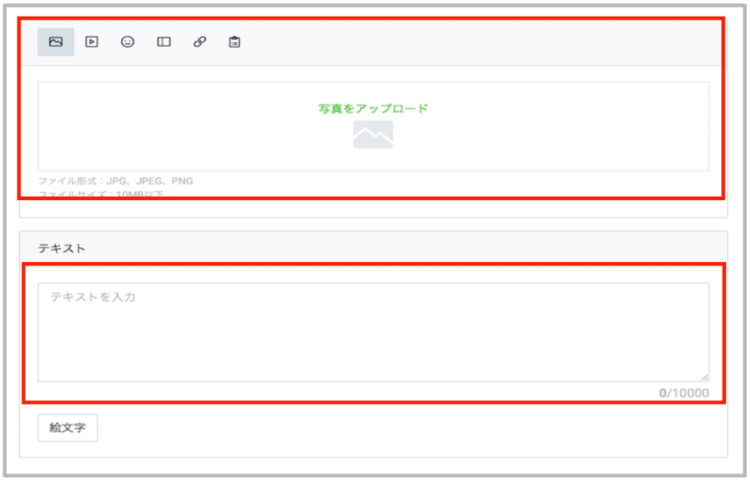
STEP4. 必要に応じて位置情報を設定し、「投稿」を選択します。これで投稿は完了です。
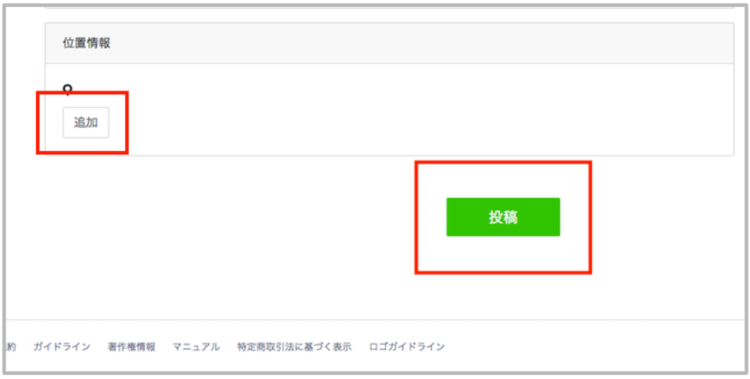
PCから投稿を削除・編集する方法
では、一度投稿した内容を編集したり削除するにはどうすれば良いのでしょうか?
以下、PCでのタイムラインへの投稿の編集・削除の方法です。
STEP5. 編集もしくは削除したい投稿を選択します。
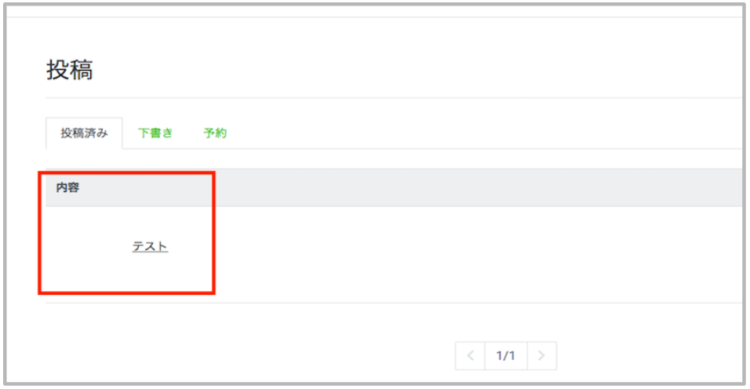
STEP6. 削除したい場合は「削除」、編集したい場合は「編集」を選択します。

では、次はスマホのアプリからタイムラインに投稿する方法を紹介します。
スマホアプリからタイムラインに投稿する方法
STEP1. 画面下の時計のマーク(①)を選択すると「タイムライン」の画面になります。
画面右上の「作成」を選択します。
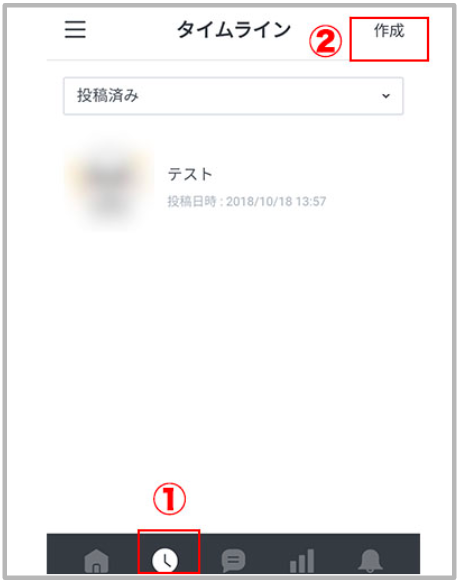
STEP2.「内容」の設定で、投稿に差し込む画像、動画、URLなどを設定します。テキストに投稿
のコピーを入力します。必要に応じて位置情報を追加します。

STEP3. 情報を入力したら「次へ」を選択します。
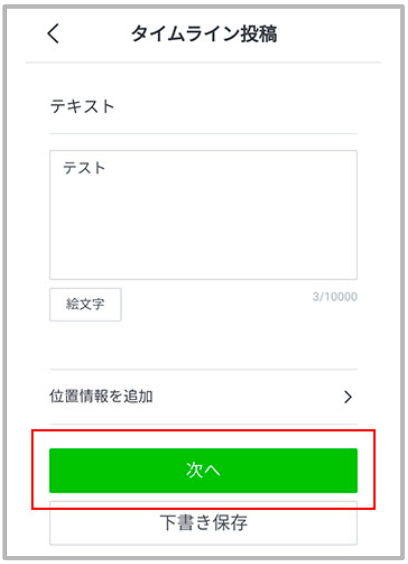
STEP4. 「今すぐ投稿」もしくは「投稿を予約」から投稿日時を設定します(①)。設定が完了
したら「投稿」(②)を選択します。
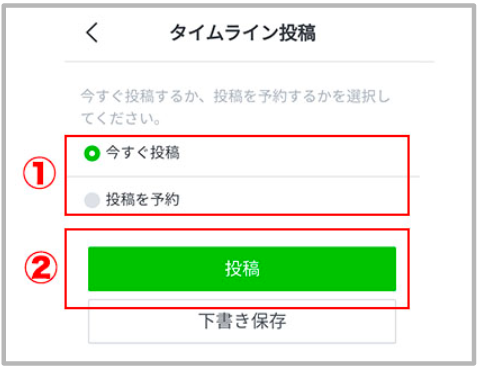
これで、スマホアプリからタイムラインへの投稿は完了です。
では、次はスマホアプリから投稿の編集や削除を行う方法を紹介します。
スマホアプリから投稿を削除・編集する方法
STEP5. 「タイムライン」画面から、編集・削除したい投稿を選択します。
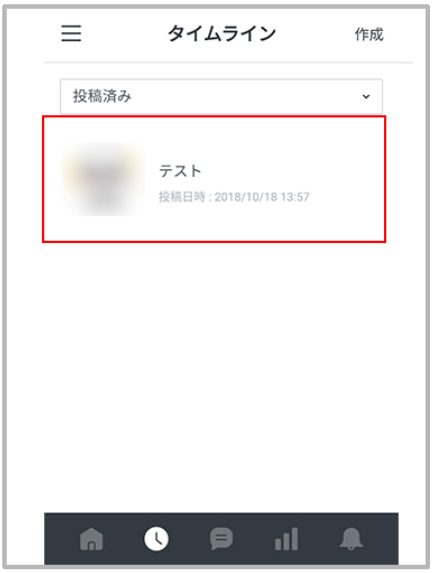
STEP6. 削除したい場合は「削除」、編集したい場合は「編集」を選択します。

ユーザーに見てもらえる投稿VS無視される投稿
タイムラインへの投稿は使い方によっては効果的ですが、残念ながら投稿内容によってはユーザー
に見てもらえず期待する効果も得られません。ではタイムラインにはどんな投稿をすれば良いので
しょうか?
見てもらえる投稿
タイムラインへの投稿内容を考える際に大切なことは、ユーザーが「いいね!をしたい、コメント
したい、シェアしたい」と思える内容にすることです。ユーザーのことをリサーチして参加型の気
軽に反応してもらう仕組みを作ることができます。
「いいね」を多くもらうことで拡散される効果があります。拡散させるとはどういうことか?例え
ば、あなたが投稿した内容にBさんが「いいね」をしてくれたとします。すると、Bさんの友達の
タイムラインに「この投稿を気に入ってます。」と表示されるのです。
つまり、Bさんの知り合いにまで拡散されるということです。この仕組みを利用して、「いいね」
してくれた方には○○をプレゼント」とすればより拡散させることも可能です。
このようにお客様を巻き込み、相手が「いいね」したくなるような投稿をすることが、見られる
投稿をするためのポイントとなります。
無視される投稿
では、逆にいくらタイムラインに投稿しても無視される内容について説明します。基本的には、見
られる投稿と逆の内容が無視される投稿といえます。
売込みばかりの投稿
あなたはセールやバーゲンなど売込みばかりのメールを受け取ったことありますか?はじめは良
くても、売込みばかりメールを迷惑メールと認識し、それ以降メールを開かなくなったという経
験はないでしょうか?タイムラインの投稿もこれと同じです。一方的な売込みではなく、コミュニ
ケーションの場として活用しましょう。
内容がつまらない・ありきたり
これはどの媒体でも言えることです。内容がつまらなかったり、ありきたりであればあるほど投
稿は無視されます。もう少しわかりやすく言うと、話題性のある内容は人の目に留まりやすく、
口コミや拡散されます。例えば、芸能人のスキャンダル等がそれにあたります。投稿を見た人が、
「今すぐ友達や家族へ教えてあげないと!」と思えば、多くの人へ拡散されます。
タイムライン投稿を活用する事例
もしEC事業をしているなら、商品の魅力をタイムラインの投稿で伝える際に有効なのが、画像や
動画を活用することです。テキストだけの場合に比べて相手の頭の中に鮮明にイメージが浮かぶこ
とに加えて、数あるタイムラインの投稿の中からユーザーの注意を引いて見てもらうことができま
す。
LINEで画像を効果的に使った事例としてサプリメントや化粧品のEC事業を行っている株式会社は
ぐくみプラス様の事例を紹介します。
はぐくみプラス様は、メルマガを始めとしてテキストが読まれなくなってきている背景を受けて、
画像を送りやすいLINEを導入しました。導入後LINEのメッセージで画像を使ったプロモーション
を行ったところ、メルマガよりも高い成約率となり、売上アップに繋げることができました。
まとめ
友達登録していない新規のユーザーにもアプローチのできるタイムラインの投稿をうまく使うこと
で、広告費を抑えて効果的にプロモーションができます。
タイムラインを利用する際に大切な考え方はユーザーが「誰かに紹介したい」「反応したい」と思
える投稿にすることです。タイムラインは売り込みの場ではないことを覚えておくと良いでしょ
う。結果、タイムラインの投稿をきっかけに、友だち登録をしてくれたユーザーにメッセージで商
品紹介をすれば売り上げに繋がります。
また、投稿をする際はテキストだけでなく画像や動画を使うことで魅力的になりますので、そち
らもぜひ活用してください。